利用 Outlook 中的 Copilot 使用销售信息汇总电子邮件线程
Microsoft 365 销售用 Copilot 包括 Microsoft 365 Copilot 中的所有功能,为用户提供有价值的见解,帮助支持客户互动。 Microsoft Outlook 中的组合 Copilot 体验借助 Outlook 中的 Copilot 的力量和采用无缝“合作共赢”设计的销售用 Copilot 角色为销售人员提供支持。 体验将显示汇总的电子邮件线程和生成的电子邮件回复,让销售人员能够扩增客户关系并达成交易。
许可证要求
您必须有销售用 Copilot 许可证才能开始使用此组合体验。
备注
销售用 Copilot 许可证包括 Microsoft 365 Copilot 许可证,提供针对销售角色优化的组合成果。 CRM 集成现成可用,可以在应用程序和 Microsoft Copilot Studio 中进行配置。
如果您已经购买了 Microsoft 365 Copilot,您可以添加销售用 Copilot 升级许可证,来使用所有基于角色的功能和现成可用的 CRM 连接。
如果您是 Dynamics 365 Premium 客户,许可证中包含激活销售用 Copilot 的功能。 要激活,确保用户具有与管理 Microsoft 365 中心的用户配置文件关联的 Microsoft 365 Copilot 许可证(额外购买)和 Dynamics 365 Sales Premium 许可证。 这将自动启用所有销售用 Copilot。
有关定价的信息,请参阅 Microsoft 365 销售用 Copilot 定价和 Microsoft 365 Copilot 定价。
备注
如果您已有 Sales Copilot 许可证,请参阅查看电子邮件摘要并保存到 CRM。
先决条件
- 必须在您的环境中打开 Copilot AI 功能
- 您必须支持使用 Microsoft 365 中的 Copilot
- 将销售用 Copilot 用户许可证分配给用户配置文件
- 您必须使用新的 Outlook for Windows 或 Web 上的 Outlook 来使用组合体验。
- 销售用 Copilot 应用必须由管理员安装。
支持语言
要查看 Microsoft 365 Copilot 和销售用 Copilot 组合体验支持的语言列表,请参阅支持的语言。
电子邮件必须使用支持的语言之一才能生成摘要电子邮件线程。
查看电子邮件摘要
使用 Outlook 中的 Copilot 和销售用 Copilot,您可以在 Outlook 中获得电子邮件摘要,已使用来自 CRM 系统(如 Dynamics 365 或 Salesforce ©)的销售信息扩充。
您还可以从电子邮件摘要打开销售用 Copilot 窗格,来在电子邮件的上下文中查看销售特定信息。 销售信息显示在关键销售信息卡中。 此卡显示已连接的商机、客户和联系人的信息。
查看电子邮件摘要
在 Outlook 中,打开您要汇总的电子邮件线程。
在电子邮件线程顶部选择 Copilot 摘要框。 Copilot 将扫描电子邮件线程,创建并在电子邮件线程顶部显示摘要。
在 Copilot 摘要框中,选择右上角的从 Outlook 下拉列表,然后选择已添加销售见解。 摘要将更新,包括 CRM 中的销售信息。
备注
如果电子邮件线程中包含外部电子邮件,默认会选择已添加销售见解。
要打开销售用 Copilot,选择转到销售。 关键销售信息卡显示已连接的商机、客户和联系人的信息。
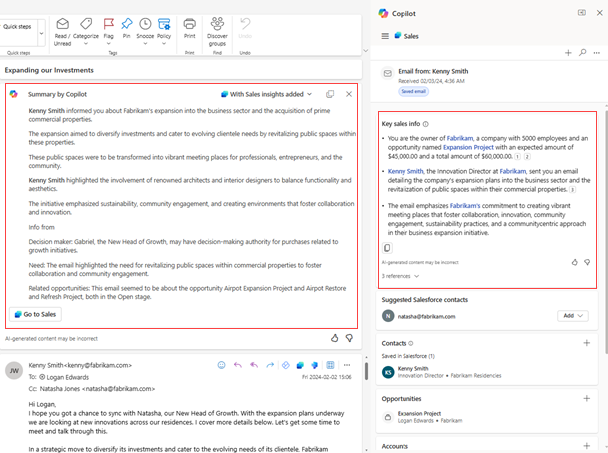
备注
如果您打开了加密电子邮件,信息不会显示在关键销售信息卡中。
相关信息
使用应用程序中的见解扩充电子邮件摘要
为用户启用 Microsoft 365 Copilot
在 Outlook 中使用 Microsoft 365 Copilot 总结电子邮件线程